window 安装 Protobuf
环境安装
1:下载CMake
2:打开VS Command Prompt
3:修改工作目录到目标目录
cd C:\Path\to
4:创建编译完后 protobuf headers/libraries/binaries 将要安装的文件夹
C:\Path\to>mkdir install
5:确保 'cmake' 命令可用,(如果不可用确保 把它加入到 path 环境变量中)
set PATH=%PATH%;D:\Program Files\cmake-3.5.2-win32-x86\bin
6:确保Git命令可用(如果不可用,添加到到 path 环境变量)
set PATH=%PATH%;D:\Program Files\Git\cmd
源设置
下载 packages https://github.com/google/protobuf/releases
把protobuf 放入 C:\Path\to 目标
cd C:\Path\to\protobuf\cmake
CMake 配置
参考: Visual Studio Generators
注意:64位请用对应的 64位VS命令行
1:创建一个 build 目录,并且改变当前工作目录到build
mkdir build & cd build
------创建Release配置
C:\Path\to\protobuf\cmake\build>mkdir release & cd release
C:\Path\to\protobuf\cmake\build\release>cmake -G "NMake Makefiles" ^
-DCMAKE_BUILD_TYPE=Release ^
-DCMAKE_INSTALL_PREFIX=../../../../install ^
../..
------创建Debug 配置
C:\Path\to\protobuf\cmake\build>mkdir debug & cd debug
C:\Path\to\protobuf\cmake\build\debug>cmake -G "NMake Makefiles" ^
-DCMAKE_BUILD_TYPE=Debug ^
-DCMAKE_INSTALL_PREFIX=../../../../install ^
../..
-----创建Visual Studio 解决方案文件
C:\Path\to\protobuf\cmake\build>mkdir solution & cd solution
C:\Path\to\protobuf\cmake\build\solution>cmake -G "Visual Studio 11 2012 Win64" ^
-DCMAKE_INSTALL_PREFIX=../../../../install ^
-Dprotobuf_BUILD_TESTS=OFF ^
../..
备注
Generates Visual Studio 11 (VS 2012) project files.
Visual Studio 11 2012 Win64 --Specify target platform x64.
Visual Studio 11 2012 ARM --Specify target platform ARM.
Visual Studio 11 2012 <WinCE-SDK> --Specify target platform matching a Windows CE SDK name.
Generates Visual Studio 12 (VS 2013) project files:
Visual Studio 12 2013 Win64 --Specify target platform x64.
Visual Studio 12 2013 ARM --Specify target platform ARM.
Generates Visual Studio 14 (VS 2015) project files:
Visual Studio 11 2012 Win64 --Specify target platform x64.
Visual Studio 11 2012 ARM --Specify target platform ARM.
Visual Studio 11 2012 <WinCE-SDK> --Specify target platform matching a Windows CE SDK name.
编译
To compile protobuf:
C:\Path\to\protobuf\cmake\build\release>nmake
或者
C:\Path\to\protobuf\cmake\build\debug>nmake
或者
VS:打开生成的.sln 文件 即可。
如果出现如下错误:

修改Platform Toolset 即可

安装
To install protobuf to the specified *install* folder:
C:\Path\to\protobuf\cmake\build\release>nmake install
or
C:\Path\to\protobuf\cmake\build\debug>nmake install
或者编译VS解决方案中的“INSTALL”。
如果出现编译错误,尝试用管理员权限打开VS重新试试

定义消息体
package tutorial; message Person { required string name = 1; required int32 id = 2; optional string email = 3; enum PhoneType { MOBILE = 0; HOME = 1; WORK = 2; } message PhoneNumber { required string number = 1; optional PhoneType type = 2 [default = HOME]; } repeated PhoneNumber phone = 4; } message AddressBook { repeated Person person = 1; }
编译生成对应library
c++:(protoc -I=$SRC_DIR --cpp_out=$DST_DIR $SRC_DIR/addressbook.proto)
protoc -I=. --cpp_out=. HookMessage.proto
生成对应的 .h 和.cpp 文件
c#:(protoc -I=$SRC_DIR --csharp_out=$DST_DIR $SRC_DIR/addressbook.proto)
生成.cs 文件
c++项目使用
1:添加protobuf头文件: protobuf下的Src (protobuf-3.0.0-beta-2\src)
Property-->Configuration Properties-->c/c++-->General:Additional Include Directories
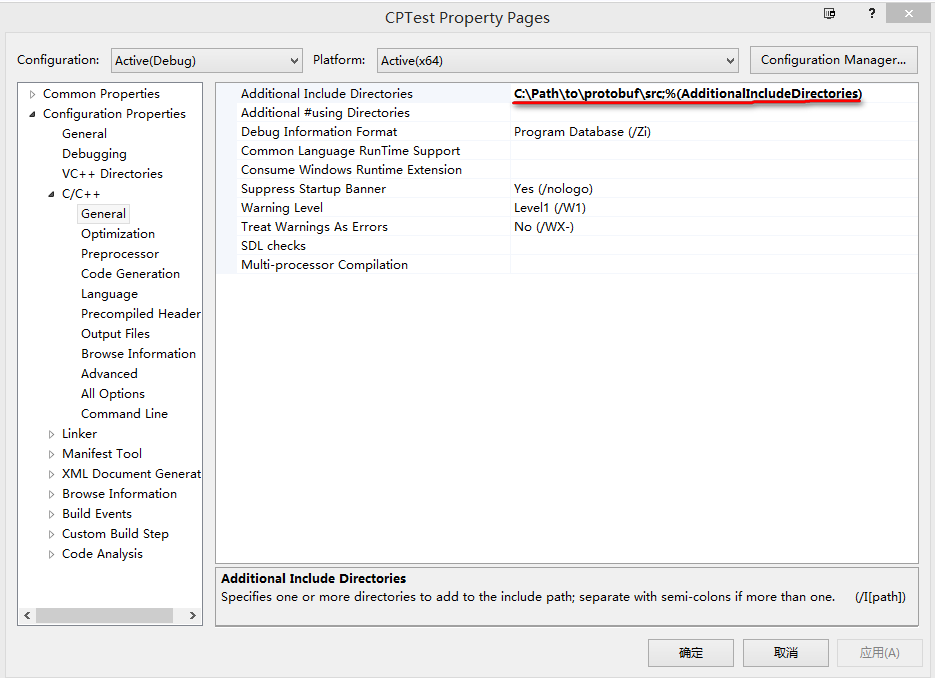
2:添加类库文件 (上面build出来的类库,如上例:C:\Path\to\protobuf\cmake\build\debug)
Property-->Configuration Properties-->Linker-->General-->Additional Library Directories

在使用cpp文件顶部加上
#pragma comment(lib, "libprotobufd.lib")
#pragma comment(lib, "libprotocd.lib")
build项目:
可能提示错误

该错误又由于 生成的类库和当前的项目使用的是不一样的 Runtime Library
修改如下配置即可: Property-->Configuration Properties-->c/c++-->Cide Generation-->Runtime Library( Multi-threaded DLL (/MD) | Multi-threaded Debug (/MTd) 等)
C#项目使用
引用Google.Protobuf.dll protobuf 源包中C#项目生成的DLL(需要打开项目自己编译生成)





 浙公网安备 33010602011771号
浙公网安备 33010602011771号